高效调试与性能瓶颈定位需结合断点调试、条件断点、日志断点及内置调试器功能,通过launch.JSon配置调试环境,利用cpu性能分析和堆快照定位问题;2. 可视化运行时数据依赖第三方扩展,如调试器增强类、性能分析查看器、内存/cpu监控、日志可视化工具和调用图生成器,按语言和项目选择合适扩展;3. 深层次代码行为洞察需结合结构化日志与分布式追踪技术,在vscode中编写埋点代码,集成opentelemetry等sdk,将日志与追踪数据关联,实现从系统级追踪到代码级细节的下钻分析,最终全面理解代码运行时行为。
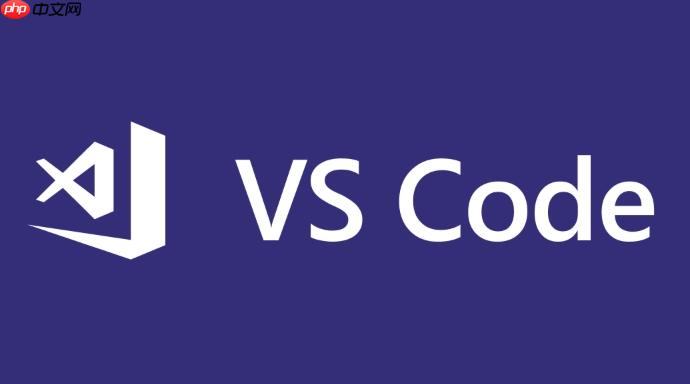
vscode实现代码行为分析和运行时特性可视化,说白了,它不是一个单一的按钮或功能,而是一套组合拳,依赖于其强大的内置调试器、各种性能分析工具的集成,以及海量的第三方扩展。本质上,这是我们深入窥探代码在执行时“内心戏”的一种方式,让我们能从静态的代码文本中,看到动态的生命力。
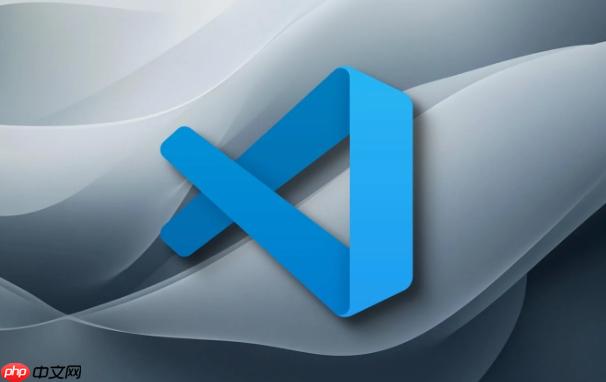
解决方案
要实现代码行为分析和运行时特性可视化,核心在于利用VSCode的调试能力,结合外部或内置的性能分析工具,并通过合适的扩展来将这些数据以更直观的方式呈现。
首先,你需要为你的项目配置一个调试环境。这通常通过在
.vscode
文件夹下创建一个
launch.json
文件来完成。这个文件定义了VSCode如何启动你的应用程序进行调试,比如指定入口文件、传递参数、设置环境变量等等。有了调试配置,你就可以设置断点,让程序在特定行暂停,然后逐行执行代码,观察变量的值、调用堆栈的变化。这就像是给代码拍了一部慢动作电影,每一个细节都尽收眼底。
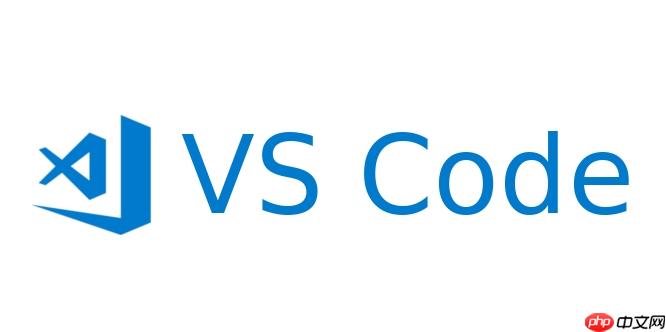
接着,当简单的断点调试不足以解决问题时,性能分析就派上用场了。对于JavaScript/typescript项目,VSCode能很好地集成Node.js或浏览器(通过“Debugger for chrome”等扩展)的内置性能分析器。你可以直接在调试会话中启动CPU性能分析,生成火焰图(Flame Graph)或调用树(Call Tree),直观地看到哪些函数占用了最多的执行时间,从而定位性能瓶颈。对于其他语言,通常会有对应的VSCode扩展或外部工具,它们能将分析结果导入VSCode,或者VSCode本身就能启动这些工具。
最后,也是最关键的“可视化”部分,则很大程度上依赖于VSCode丰富的扩展生态。有些扩展能实时显示内存使用情况、CPU占用率;有些能将复杂的日志流结构化并高亮显示;甚至还有些能绘制出函数调用图或程序执行流程图。这些工具将冰冷的数据转化为直观的图形,让复杂的问题变得更容易理解。
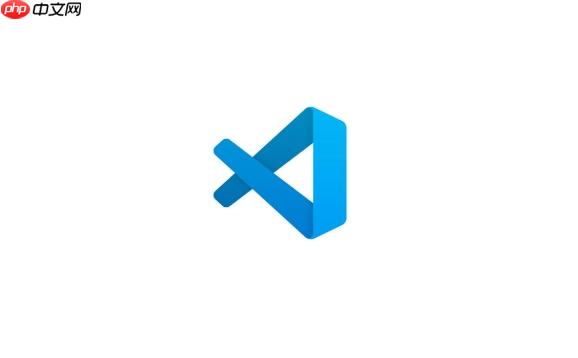
如何在VSCode中高效地进行代码调试与性能瓶颈定位?
高效调试和性能瓶颈定位,远不止设置几个断点那么简单。它更像是一种艺术,需要技巧和经验。在VSCode里,除了常规的断点(F9),你还可以使用条件断点(Conditional Breakpoint),只有当某个表达式为真时才暂停,这在循环或特定状态下非常有用。另外,日志断点(Logpoint)也是个宝贝,它不会暂停程序,而是在到达时输出一条消息到调试控制台,这对于观察程序流程而不想中断执行的场景非常方便。
当你怀疑有性能问题时,直接启动调试会话并进行性能分析是首选。例如,在Node.js项目中,你可以在
launch.json
中配置
"runtimeArgs": ["--inspect-brk"]
,然后利用chrome devtools(通过VSCode的调试器连接)进行CPU Profile或Heap Snapshot分析。火焰图是识别CPU热点的利器,它以图形方式展现了函数调用栈和它们所占用的时间,越高越宽的“火焰”通常就是你需要关注的性能瓶颈。对于内存问题,堆快照(Heap Snapshot)能帮助你发现内存泄漏或不合理的内存占用。
有时候,问题可能出在异步操作上,传统的单步调试很难跟踪。VSCode的调试器对异步代码的支持越来越好,比如可以跟踪
async/await
的调用栈。但即便如此,也常常需要结合日志输出和对代码逻辑的深入理解,才能真正定位问题。说实话,这玩意儿没有银弹,往往是多种方法的交叉使用。
VSCode有哪些第三方扩展能帮助我可视化运行时数据?
VSCode的扩展市场简直是个宝藏,很多扩展都能把枯燥的运行时数据变得生动起来。虽然没有一个万能的“运行时特性可视化工具”扩展,但以下类型的扩展组合起来,能提供强大的可视化能力:
- 调试器增强类: 比如针对特定语言的增强型调试器(如python的Pylance,或C#的Debugger for C#),它们通常提供更丰富的变量视图、数据结构可视化(比如树状图、表格),甚至能显示对象的引用关系。
- 性能分析结果查看器: 虽然VSCode内置的调试器能启动一些性能分析,但专门的扩展能提供更强大的结果分析和可视化功能。例如,有些扩展能直接解析
perf
、
pprof
或
cProfile
等工具生成的性能报告,并以火焰图、调用图等形式呈现。
- 内存/CPU实时监控: 有些轻量级扩展能在状态栏或侧边栏实时显示当前VSCode进程或调试目标进程的CPU和内存占用,让你对资源消耗有个大致概念。这虽然不是深度分析,但能快速发现异常波动。
- 日志可视化与分析: 日志是理解代码行为的重要窗口。一些日志查看器扩展(如“Log Viewer”或“Regex Log Viewer”)能对输出到终端或文件的日志进行语法高亮、过滤、搜索,甚至能根据预设规则将关键信息提取出来,以更友好的格式展示。对于结构化日志(如JSON格式),一些扩展还能将其解析成可折叠、可搜索的树形结构。
- 调用图/流程图生成: 尽管不常见,但也有一些实验性或特定领域的扩展,能够根据代码的静态分析或运行时数据,生成函数之间的调用关系图,或者程序执行的流程图。这对于理解复杂系统的架构和数据流非常有帮助。
选择合适的扩展,很大程度上取决于你正在使用的语言和项目类型。通常,在VSCode扩展市场搜索“profiler”、“debugger”、“performance”、“log viewer”等关键词,就能找到很多有用的工具。
如何结合日志与追踪技术,实现更深层次的代码行为洞察?
日志和追踪(Tracing)是理解代码行为的另外两个维度,它们与调试和性能分析相辅相成,提供了更宏观和更细致的视角。
日志(Logging) 就像是代码执行时写下的日记。它记录了程序在不同时间点发生了什么,比如函数调用、变量值、错误信息、请求处理状态等。在VSCode中,你可以通过集成终端直接查看程序的标准输出和标准错误流,大多数日志框架(如Node.js的Winston、Python的logging模块)都会将日志输出到这里。为了更有效地利用日志,我们通常会强调“结构化日志”,即将日志信息以JSON或其他可解析的格式输出,这样便于后续的自动化分析和可视化。在VSCode中,配合前面提到的日志查看器扩展,可以非常方便地过滤、搜索和分析这些结构化日志。当调试器无法触及生产环境或复杂的分布式系统时,日志就成了唯一的“眼睛”。
追踪(Tracing),尤其是分布式追踪,则更像是一张地图,描绘了单个请求或操作在整个系统中的完整生命周期。它记录了请求从接收到响应期间,经过了哪些服务、调用了哪些函数、耗费了多少时间。这对于微服务架构特别有用,因为一个请求可能跨越多个服务、多个进程。虽然VSCode本身不是一个追踪后端(你需要Jaeger、Zipkin或OpenTelemetry等系统来收集和存储追踪数据),但它却是你进行代码埋点(Instrumentation)的地方。你会在VSCode中编写代码,集成追踪SDK,定义Span(操作的最小单元)和Trace(一系列Span组成的完整操作)。当这些数据被发送到追踪系统后,你就能在这些系统的ui中看到漂亮的瀑布图或依赖图,直观地理解请求流和潜在的延迟点。
将日志和追踪结合起来,可以实现更深层次的洞察。例如,当你在追踪系统中发现一个请求在某个服务中耗时过长,你可以根据追踪ID或时间戳,去对应的服务的日志中查找更详细的错误信息或执行细节。这种交叉引用能力,让你能从宏观的系统视图(追踪)迅速下钻到微观的代码执行细节(日志和调试),从而更全面地理解代码行为。



















